 |
 |
|
||
 |
||||
Skriva ut på på cd-skivor och dvd-skivor

Med programmet EPSON Print CD som medföljer skrivaren kan du skapa etiketter för cd/dvd-skivor. När du har skapat en etikettfil kan du skriva ut den direkt på 12-cm och 8-cm cd-skivor/dvd-skivor.
Anvisningar för utskrift på cd/dvd-skiva
Förvara cd/dvd-facket på ett plant ställe. Om cd/dvd-facket böjs eller skadas finns det risk för att skrivaren inte kan arbeta normalt.
Använd bara cd/dvd-skivor som är märkta med att de är lämpade för utskrift, till exempel “Printable on the label surface”(Tål utskrift på etikettsidan) eller “Printable with ink jet printers” (Tål utskrift med bläckstråleskrivare).
För mer information om hantering av cd/dvd-skivor och riktlinjer för informationslagring på cd/dvd-skiva, se dokumentationen för dina cd/dvd-skivor.
För att säkra utskriftskvaliteten vid utskrift till en cd/dvd-skiva används en lägre grad av färgmättnad än vid utskrift på Epson specialpapper.
Skriv eller tryck inget på cd/dvd-skivan innan du lagrar information på den. Om du gör det kan fingeravtryck, smuts eller repor på ytan orsaka fel vid datalagringen.
Gör en testutskrift på en extra cd/dvd-skiva, vänta ett dygn och kontrollera sedan utskriftsytan, särskilt innan du skriver ut en stor mängd cd/dvd-skivor.
Innan du använder eller rör vid den utskrivna ytan på en cd/dvd-skiva måste du torka av den fullständigt och hålla den borta från direkt solljus.
Beroende på cd/dvd-skivans typ och graden av färgmättnad kan utskriften bli smetig.
Om utskriftssidan är kladdig även efter att den har torkat kan det bero på en för hög grad av färgmättnad. Minska i så fall graden färgmättnad (color saturation) i programmet EPSON Print CD.
Fukt på utskriftsytan kan göra att utskriften smetas ut.
Om cd/dvd-facket eller det inre transparenta facket får utskrift på sig av misstag ska du omedelbart torka bort bläcket.
Det är inte säkert att utskriftskvaliteten förbättras genom att skriva ut på samma cd/dvd-skiva fler än en gång.
Med programmet EPSON Print CD kan du ställa in utskriftsområdet på en cd/dvd-skiva. Ställ in utskriftsområdet så att det överensstämmer med utskriftsområdet på den cd/dvd-skiva du ska skriva ut på. Tänk på att felaktiga inställningar kan förorsaka fläckar på cd/dvd-luckan, cd-skivan eller dvd-skivan.
Utskriftsområdet på en cd/dvd-skiva illustreras på följande sätt.
|
12-cm cd/dvd-skiva
|
8-cm cd/dvd-skiva
|
 |
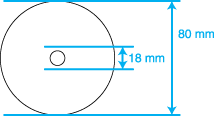 |
 Anmärkning:
Anmärkning:|
Om du skriver ut på följande områden av skivan kan det orsaka bläckfläckar på skivan eller cd/dvd-facket.
|
Sätta i en cd/dvd-skiva
Hur en cd/dvd-skiva ska sättas i beskrivs i avsnittet nedan.
Öppna EPSON Print CD
För Windows
Öppna EPSON Print CD genom att dubbelklicka på ikonen EPSON Print CD på skrivbordet.
 Anmärkning:
Anmärkning:|
Om ikonen EPSON Print CD inte visas på skrivbordet, klicka på Start (för alla Windows-operativsystem utom Windows Vista) eller startknappen (för Windows Vista), gå till Programs (Program) eller All Programs (Alla program), välj EPSON Print CD och klicka på EPSON Print CD.
Gå till menyn Help (Hjälp) för att lära dig använda EPSON Print CD.
|
För Mac OS X
För att öppna EPSON Print CD, dubbelklicka på ikonen Macintosh HD (standardhårddisk), sedan på mappen Applications (Program), mappen EPSON Print CD och på ikonen EPSON Print CD.
 Anmärkning:
Anmärkning:|
Gå till menyn Help (Hjälp) för att lära dig använda EPSON Print CD.
|
Skriva ut på en cd/dvd-skiva för Windows
Med EPSON Print CD kan du skriva ut bilder på en cd/dvd-skiva. Följande anvisningar beskriver hur du skriver ut på en cd/dvd-skiva med EPSON Print CD.
 Anmärkning:
Anmärkning:|
Om facket är utmatat eller inte matar korrekt när du startar en cd/dvd-utskrift ska du kontrollera att facket är korrekt isatt.
 Se Sätta i en cd/dvd-skiva Se Sätta i en cd/dvd-skiva
Om facket matas ut när du startar en cd/dvd-utskrift innebär det att skrivaren inte är redo. Vänta tills ett meddelande på skärmen uppmanar dig att sätta i facket. Sätt då i facket och tryck på pappersknappen
 . .Det går bara att skriva ut på en cd eller dvd-skiva åt gången. När inställningen Copies (Kopior) är inställd på 2 eller flera tar du ut den cd-skiva eller dvd-skiva som finns i facket när utskriften är färdig, och placerar sedan nästa cd eller dvd-skiva i facket. Tryck på pappersknappen
 för att återuppta utskriften. för att återuppta utskriften. Se Sätta i en cd/dvd-skiva Se Sätta i en cd/dvd-skiva
Om du väljer CD/DVD Premium Surface (skiva med högkvalitetsyta) som inställning för Media Type (Medietyp) i fönstret Printer Settings (Skrivarinställningar) och använder en cd/dvd-skiva av hög kvalitet så kan du skapa cd/dvd-etiketter med hög kvalitet.
Var noga med att låta cd eller dvd-skivorna torka ordentligt innan du använder dem eller rör vid utskriftsytan. Cd-skivor och dvd-skivor som skrivs ut med CD/DVD Premium Surface som inställning för Media Type har längre torktid än de som skrivs ut med CD/DVD som inställning för Media Type. Cd-skivor och dvd-skivor som skrivs ut med inställningen CD/DVD Premium Surface måste få torka i ett dygn.
Om utskriftsläget är feljusterat ställer du in det med EPSON Print CD. Mer information finns i hjälpfilerna till EPSON Print CD.
Om bläcket smetas ut justerar du färgmättnaden. mer information finns i hjälpfilerna till epson print cd.
När du är färdig med att skriva ut på cd/dvd-skiva tar du ut cd/dvd-facket och ställer in frontfacket i pappersläge.
|
Ändra grundinställningarna
 |
Klicka på Print (Skriv ut) i menyn File (Arkiv). Dialogrutan Print (Skriv ut) visas.
|

 |
Kontrollera att skrivaren är vald under inställningsalternativet Printer (Skrivare).
|
 |
Välj CD/DVD eller CD/DVD Premium Surface (Högkvalitetsyta) som inställning för Media Type (Medietyp).
|
 |
Välj None (Inget) som inställning för Print Confirmation Pattern (Skriv ut bekräftelsemönster) och klicka på Print (Skriv ut).
|
Ändra de avancerade inställningarna
Det går att ställa in mer komplicerade inställningar med skrivardrivrutinen.
 |
Klicka på Print (Skriv ut) i menyn File (Arkiv). Dialogrutan Print (Skriv ut) visas.
|

 |
Klicka på Manual Print (Manuell utskrift).
|

 |
Kontrollera att skrivaren är vald under inställningsalternativet Name (Namn).
|
 |
Välj A4 som inställning för Size (Storlek).
|
 |
Välj CD/DVD som inställning för Source (Källa).
|
 |
Välj Portrait (Stående) som inställning för Orientation (Orientering).
|
 |
Klicka på Properties (Egenskaper) för att öppna skrivardrivrutinen.
|

 |
Välj CD/DVD eller CD/DVD Premium Surface (Högkvalitetsyta) som inställning för Type (Typ).
|
 |
Justera andra inställningsalternativ enligt dina önskemål.
|
 |
Klicka på OK för att stänga skrivardrivrutinen.
|
 |
Klicka på OK för att skriva ut informationen.
|
Skriva ut på cd/dvd-skiva för Mac OS X
Med EPSON Print CD kan du skriva ut bilder på en cd/dvd-skiva. Följande anvisningar beskriver hur du skriver ut på en cd/dvd-skiva med EPSON Print CD.
 Anmärkning:
Anmärkning:|
Om facket är utmatat eller inte matar korrekt när du startar en cd/dvd-utskrift ska du kontrollera att facket är korrekt isatt.
 Se Sätta i en cd/dvd-skiva Se Sätta i en cd/dvd-skiva
Om facket matas ut när du startar en cd/dvd-utskrift innebär det att skrivaren inte är redo. Vänta tills ett meddelande på skärmen uppmanar dig att mata in facket. Mata då in facket och tryck på pappersknappen
 . .Det går bara att skriva ut på en cd eller dvd-skiva åt gången. När inställningen Copies (Kopior) är inställd på 2 eller flera tar du ut den cd-skiva eller dvd-skiva som finns i facket när utskriften är färdig, och placerar sedan nästa cd eller dvd-skiva i facket. Tryck på pappersknappen
 för att återuppta utskriften. för att återuppta utskriften. Se Sätta i en cd/dvd-skiva Se Sätta i en cd/dvd-skiva
Om du väljer CD/DVD Premium Surface (Skiva med högkvalitetsyta) som inställning för Media Type (Medietyp) i dialogrutan Print (Utskrift) och använder en cd/dvd-skiva av hög kvalitet så kan du skapa cd/dvd-etiketter med hög kvalitet.
Var noga med att låta cd eller dvd-skivorna torka ordentligt innan du använder dem eller rör vid utskriftsytan. Cd-skivor och dvd-skivor som skrivs ut med CD/DVD Premium Surface som inställning för Media Type har längre torktid än de som skrivs ut med CD/DVD som inställning för Media Type. Cd-skivor och dvd-skivor som skrivs ut med inställningen CD/DVD Premium Surface måste få torka i ett dygn.
Om utskriftsläget är feljusterat ställer du in det med EPSON Print CD.
Mer information finns i hjälpfilerna till EPSON Print CD. Om bläcket smetas ut justerar du färgmättnaden. mer information finns i hjälpfilerna till epson print cd.
När du är färdig med att skriva ut på cd/dvd-skiva tar du ut cd/dvd-facket och ställer in frontfacket i pappersläge.
|
Ändra grundinställningarna
 |
Klicka på Print (Skriv ut) i menyn File (Arkiv). Dialogrutan Print (Skriv ut) visas.
|

 |
Klicka på Select Printer (Välj skrivare).
|
 |
Hitta och markera din skrivare i listan.
|
 |
Välj CD/DVD eller CD/DVD Premium Surface (Högkvalitetsyta) som inställning för Media Type (Medietyp).
|
 |
Kontrollera att None (Inget) är valt som inställning för Test Print Pattern (Testmönster för utskrift) och klicka på Print (Skriv ut).
|
Ändra de avancerade inställningarna
Det går att ställa in mer komplicerade inställningar med skrivardrivrutinen.
 |
Klicka på Print (Skriv ut) i menyn File (Arkiv). Dialogrutan Print (Skriv ut) visas.
|

 |
Klicka på Select Printer (Välj skrivare).
|
 |
Hitta och markera din skrivare i listan.
|
 |
Klicka på Manual Print (Manuell utskrift) för att öppna dialogrutan Page Setup (Utskriftsformat).
|
 |
När följande dialogruta visas, klicka på OK.
|

 |
Dialogrutan Page Setup (Utskriftsformat) visas.
|

 |
Kontrollera att skrivaren är vald under inställningsalternativet Format for (Formatera för).
|
 |
Välj A4 som inställning för Paper Size (Pappersstorlek).
|
 |
Välj Portrait (Stående) som inställning för Orientation (Orientering).
|
 |
Klicka på OK så stängs dialogrutan Print (Skriv ut.
|

 |
Kontrollera att skrivaren är vald under inställningsalternativet Printer (Skrivare).
|
 |
Klicka på Print Settings (Utskriftsinst.).
|
 |
Välj CD/DVD eller CD/DVD Premium Surface (Högkvalitetsyta) som inställning för Media Type (Medietyp).
|
 |
Justera andra inställningsalternativ enligt dina önskemål och klicka på Print (Skriv ut).
|
Skriva ut på cd/dvd-skiva med ett kommersiellt tillgängligt programpaket
När du skriver ut på en cd/dvd-skiva med ett kommersiellt tillgängligt programpaket som har stöd för utskrift på cd/dvd-skiva måste du göra följande inställningar.
|
Storlek
|
A4
|
|
Orientering
|
Portrait (Stående)
|
|
Source (Windows)
|
CD/DVD
|
|
Type (Typ)
|
CD/DVD eller CD/DVD Premium Surface
|
|
Tray type* (Facktyp)
|
Epson Tray Type 2 **
|
* Måste kanske anges beroende på programmet.
** Namnet varierar beroende på programmet.
